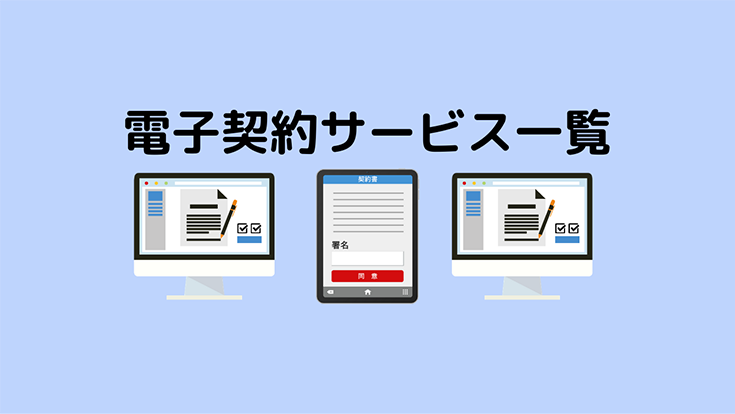2025年11月12日2025年11月12日

近年は、電子署名が行える書類編集ソフトやツール、電子契約サービスが普及していますが、ものによっては操作が複雑であったり、導入コストが高かったりなど、導入のハードルが高いものも多く、「安くできないか」「無料でできないか」とお考えの方も多いのではないでしょうか?
そこで、当記事では、無料で電子署名を行う方法3つをピックアップし紹介しますので、ぜひ参考頂ければ幸いです。
そもそも電子署名とは?
電子署名とは、電子文書(PDFファイルなど)に付与される電子的な署名データです。
文書の作成者が誰であるか(本人性)と文書が改ざんされていないか(非改ざん性)を証明することが可能で、紙の契約書における署名・捺印と同じような役割を果たします。
【参照:e-Gov法令検索:電子署名及び認証業務に関する法律第2条1項】
電子署名と電子サインの違い
電子署名は、高度な技術による署名方式で、電子サインは、当事者が「同意した」事実を示す簡易な手段全般を意味しています。メールでの同意や手書きのサインを画像化したものなども、電子サインに含まれるため、電子サイン=幅広い概念となります。
電子署名も電子サインの一種となりますが、電子署名は、電子サインの中でも非改ざん性まで証明することができるといった特徴があります。
| 電子署名 | 電子サイン | |
|---|---|---|
| 意味の広さ | 狭い ※電子サインのうちのひとつ |
広義の概念 |
| 本人性 |  |
 ※電子サインの種類による ※電子サインの種類による |
| 非改ざん性 |  |
 ※電子サインの種類による ※電子サインの種類による |
| 厳格さ |  |
 ※電子サインの種類による ※電子サインの種類による |
電子署名がないとどうなる?
電子文書に電子署名がない場合、その電子文書の本人性(誰が契約したか)と非改ざん性(改ざんされていないか)を担保することが難しくなり、以下のようなリスクが生じます。
- 本人の意思に基づいた契約であるという証明が難しく、契約が無効となる可能性
- 改ざんされるリスクが高まり、取引先の信頼を失う可能性がある
- 電子帳簿保存法の要件を満たせず、法的効力が失われ、証拠として機能しない可能性
そのため、電子文書での契約・電子契約において、電子署名の付与は重要となります。
無料で電子署名を付与する3つの方法
結論から言うと、電子署名を無料で行う方法は、いくつか存在します。
PDFが作成・編集できるソフトウェアやオンラインツール、電子契約サービスを利用することで、無料で電子署名を行うことが可能となります。ツールによっては、コストがかかるものや複雑な操作が必要なものもありますが、以下では、無料で簡単にできる電子署名の方法を3つ紹介します。
1.Adobe Acrobat での電子署名付与
PDFファイルに無料で電子署名を付与できる方法として、「Adobe Acrobat(Acrobat Reader)」があります。
Adobe Acrobatは、無料で使えるPDF閲覧・編集が可能なソフトウエアで、電子署名も無料で行うことができます。無料の範囲だと署名や署名依頼、進捗管理の機能などの利用回数に制限があります。その点を考慮しつつAdobe Acrobatで電子署名を行う方法をご紹介します。
1.電子署名の場所を設定する
まず、署名を付与したいPDFファイルを開き、画面右側にある【ツールパネル】から「証明書」を選択。次に、「デジタルで署名」を選択すると、マウスポインタが十字に変わります。十字のマウスポインタで署名を配置したい場所をドラッグして囲むと、そこが署名欄にとなり、署名プロセスをスタートできます。
①Adobe Acrobat でPDFファイルを開く
②【ツールパネル】から「証明書」を選択
③「デジタルで署名」をクリック
④署名欄を配置したい場所をドラッグして囲む
2.デジタルIDを設定する
電子署名を初めてする際には、デジタルIDの設定が必要になります。署名箇所を決めた後に設定が案内されます。
①【デジタルIDを設定】画面で、「新しいデジタルIDを今すぐ作成」を選択し「次へ」を選択
②【デジタルIDストアに保存】画面で、「Windows証明書ストア」を選択し、「次へ」を選択
③【個人情報】画面で、名前、メールアドレス、組織名などを入力(この情報が署名に紐づきます。)
④パスワードを設定し、デジタルIDを作成 ※このパスワードは署名時に必要になります
3.PDFに電子署名し保存する
デジタルIDの設定が完了すると、署名プレビューが表示されるので、表示された内容を確認し、設定したパスワードを入力すると、署名・保存することができます。
①署名に表示される情報(氏名、日付など)を確認し、設定したパスワードを入力
②「署名」ボタンをクリックし、電子署名を追加する
③署名されたPDFを新しい名前で保存する
【参照:PDF ファイルで電子署名を利用する方法(Adobe)】
2.ExcelやWordでの電子署名付与
Microsoft Office製品(WordやExcel、PowerPointなど)でも無料で電子署名が可能です。Microsoft Office製品を既に導入していれば、無料で電子署名を付与することができます。手順は以下をご参考下さい。
①Microsoft Office製品で電子署名を付与したいファイルを開く
②【ファイル】タブを選択し【情報】を選択
③【文書の保護】→【デジタル署名の追加】→【Microsoft Office署名ライン】を選択
※デジタルIDの取得を求められた場合には、MicrosoftのサポートサイトからIDを取得する。
④【署名】のダイアログボックスで【契約の種類】を選択
⑤署名者の氏名やメールアドレスなどの【署名者の情報】を入力
⑥【署名】ボタンを選択し、確認メッセージで【OK】を選択
【参照:Microsoft 365 ファイルのデジタル署名を追加または削除方法(Microsoft)】
3.電子契約サービスでの電子署名付与
電子署名を無料で利用したい場合、電子契約の締結と共に電子署名が自動付与・簡単に付予できる電子契約サービスの利用も1つの手段です。
多くの電子契約サービスでは、無料プランや、期間限定トライアルが用意されているため、この無料の範囲で電子署名が利用できるものであれば、無料で電子署名を付与することが叶います。ただし、電子署名が有料版のみとなる場合もあるため、利用前に必ず確認することをおすすめします。
電子署名を簡単にするなら【電子契約サービス】
無料でAcrobat ReaderやWord・Excelを使って手動で電子署名を付与する方法がありますが、付与に多少の手間がかかる場合や、付与する文書の種類や契約相手によって、本人確認や改ざん防止といったセキュリティ面が不十分になってしまう場合があります。
しかし、電子契約であれば送信~締結~電子署名の付与が簡単で、契約相手の負担を軽減することができ、本人確認や改ざん防止の仕組みがあるものが多いため、セキュリティ面でも安心です。
無料で使える電子契約サービス3選
ここでは、電子署名機能込みで無料で使える電子契約サービスを3つ紹介します。
契約書への電子署名を考えている場合には、ぜひご参考下さい。
1.電子印鑑GMOサイン
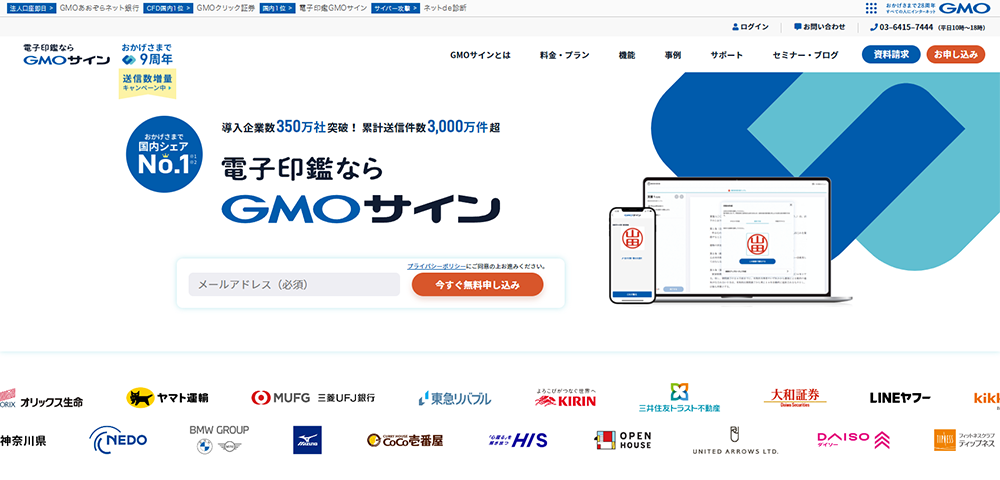
電子印鑑GMOサインは、高機能かつコストパフォーマンスの高さで人気の電子契約サービスです。導入企業は350万社以上で高いシェア率を誇っており、無料のフリープランでは、1ユーザーで月5件まで電子契約が可能です。文書テンプレートやアドレス帳機能も無料で試すことができ、他社サービスと比べても充実しています。スポット利用や無料範囲での少数の契約・電子署名を中長期的に使う際におすすめです。
【電子印鑑GMOサインの有料プラン】
電子印鑑GMOサインの有料プランは、送信数やユーザー数が無制限となりますが、利用費が月8,800円(税抜)~と、高めの値段設定となります。契約数が増える見込みがある場合は、有料プランの価格や機能を事前に確認しておくことをおすすめします。
2.クラウドコントラクト
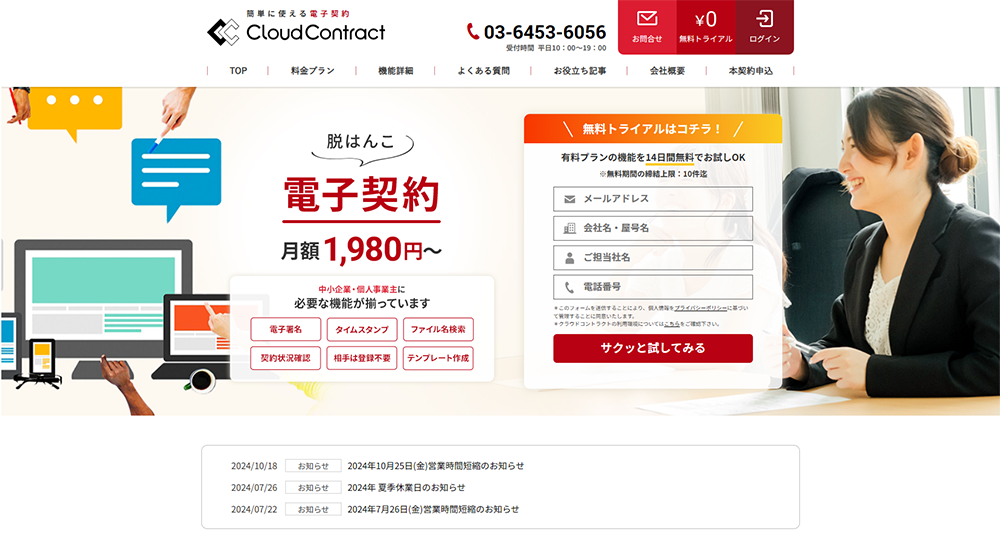
クラウドコントラクトは、リーズナブルな価格設定でありながら、必要な機能が揃っているシンプルな電子契約サービスです。「契約に必要な機能が使えれば十分」とお考えの個人事業主、中小企業の方から支持されています。無料で使える期間は2週間(または期間中に10締結迄)となりますが、有料プランのほぼ全機能を使うことができます。
トライアル時のクレカ登録は無く、無料トライアル終了=アカウント停止となるため、無料のみのスポット利用でも安心して使えます。
【クラウドコントラクトの有料プラン】
クラウドコントラクトの有料プランは、1月あたり1980円(税別)~と、電子契約サービスの中でもかなりリーズナブルな値段設定となっているため、将来的に契約数が増える見込みがある場合でも価格が大幅に跳ね上がることがないためコスト重視の方におすすめです。
3.WAN-Sign
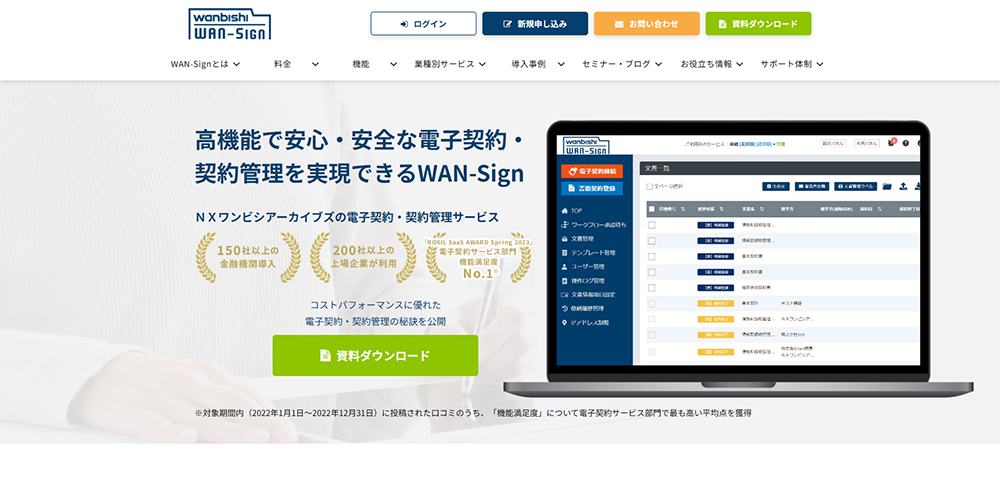
WAN-Signは、官公庁や金融機関をはじめ、創業以来4,000社以上の情報資産を管理するNXワンビシアーカイブズが提供する電子契約・契約管理サービスです。当事者型署名は月3件までの送信が無料、立会人型署名は月10件までの送信が無料で、無料の範囲を超えた場合は、有料プランへの切り替えが必要となります。
【WAN-Signの有料プラン】
WAN-Signの有料プランは、当事者型と立会人型に大きく分かれますが、証明書発行のいらない立会人型であれば、送信1件ごとに100円、電子データ管理料は累計10件まで無料になります。それ以降は、5,000件ごとに10,000円/月になります。そのため、実質的に累計10件までは、ほとんど料金がかからないプランになります。
電子契約にはタイムスタンプも必要?
電子契約の成立において、タイムスタンプは、法的に必須とはされていませんが、“いつ”存在し、“締結後に改ざんされていないか”など、その電子文書の「完全性」(正確なデータであること)を証明するためにタイムスタンプの付与が必要となります。
また、電子取引に該当する電子契約では、電子帳簿保存法の要件を満たした保存が必要となりますが、この要件に含まれる「真実性の確保」でも、タイムスタンプの付与が手っ取り早く要件を満たすことができる簡単な手段となっています。
タイムスタンプについての解説は、よろしければ以下記事もご参考下さい
タイムスタンプを無料で付与する方法はある?
電子署名と同様に、タイムスタンプも無料で付与する方法があります。以下では簡単な2つの方法をご紹介します。
1.Adobe Acrobat を利用
電子署名の作成で登場したAcrobat Readerですが、タイムスタンプ付与においても活用できます。公的な時刻認証局(TSA)のサーバーを設定することで付与が可能です。大まかな作成方法をご紹介します。
1.タイムスタンプサーバーの設定画面を開く
環境設定の中にある署名から、タイムスタンプサーバーの設定詳細ボタンをクリックし、指示に従って設定を完了させる。
2.証明書を開く
ツールを押し証明書ボタンを開く。
3.タイムスタンプのボタンをクリックする
2.無料の電子契約サービスを利用
サービスの中には無料でタイムスタンプを付与できるものもあります。ただし、有料オプションになっていることも多いため、無料の範囲で「追加料金なくタイムスタンプの付与が可能か」、また、電子帳簿保存法などの法的な要件を満たす必要がある場合には、一般財団法人日本データ通信協会が認定する「時刻認証事業者が発行するタイムスタンプ(認定タイムスタンプ)であるか」を事前に確認しましょう。
電子署名+認定タイムスタンプ機能込みで無料~安く使えるサービス
以下では、無料~低価格で「電子署名」と「認定タイムスタンプ」の付与機能がある電子契約サービスをご紹介します。
1.クラウドコントラクト
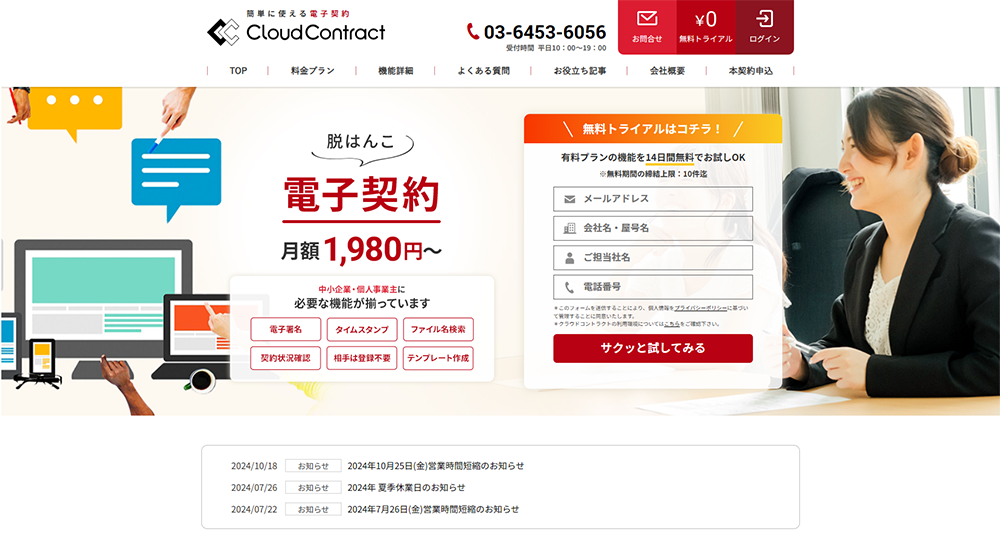
クラウドコントラクトの無料トライアルでは、2週間または期間内に10件まで、電子署名・タイムスタンプ機能込みで無料で締結が可能となっています。
有料プランも、月10件迄の締結で1月あたり1,980円(税別)~利用できます。また、他サービスとは異なり、1送信毎の料金がかからないため、純粋な締結数のみが換算される点が魅力です。
【無料プラン】トライアル:2週間または期間内に10件の締結まで
【有料プラン】スタータープラン:月10締結まで/1月あたり1,980円(税別)~
【電子署名】立会人型
【タイムスタンプ】アマノタイムスタンプサービス(認定タイムスタンプ)
2.ベクターサイン
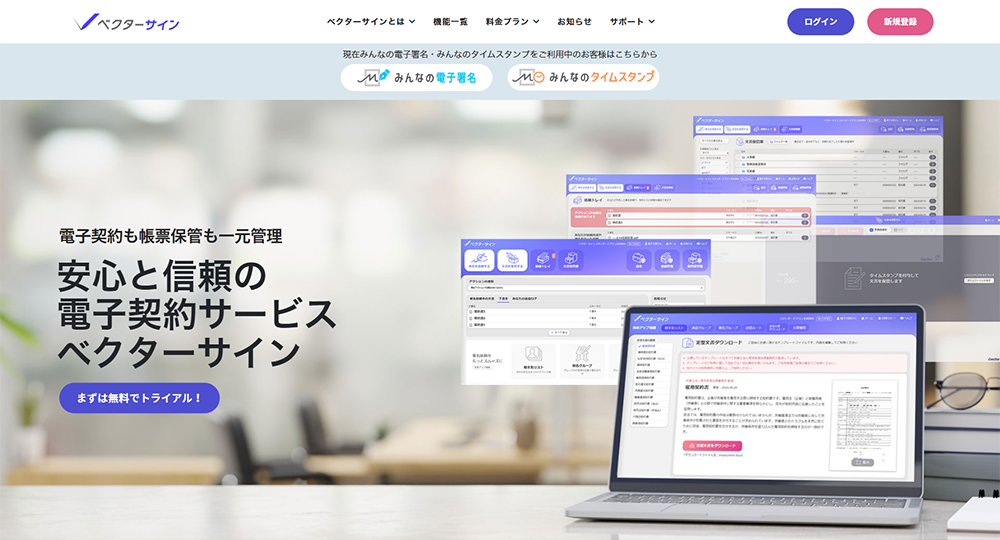
ベクターサインは、基本料金が無料で、送信1通につき400円(税別)が基本サービスとなっています。完全無料のプラン・トライアルはありませんが、他プランでも、年間60通迄/ひと月あたり5通程の送信が800円(税別)~利用できるプランがあるため、少数の契約の場合には、リーズナブルに利用できます。
※「締結数」ではなく「送信数」で換算されるため誤送信に注意が必要です
【無料プラン】なし
【有料プラン】送信1通400円(税別) ※使った分だけ
【電子署名】立会人型
【タイムスタンプ】セイコータイムスタンプサービス(認定タイムスタンプ)
3.クラウドサイン
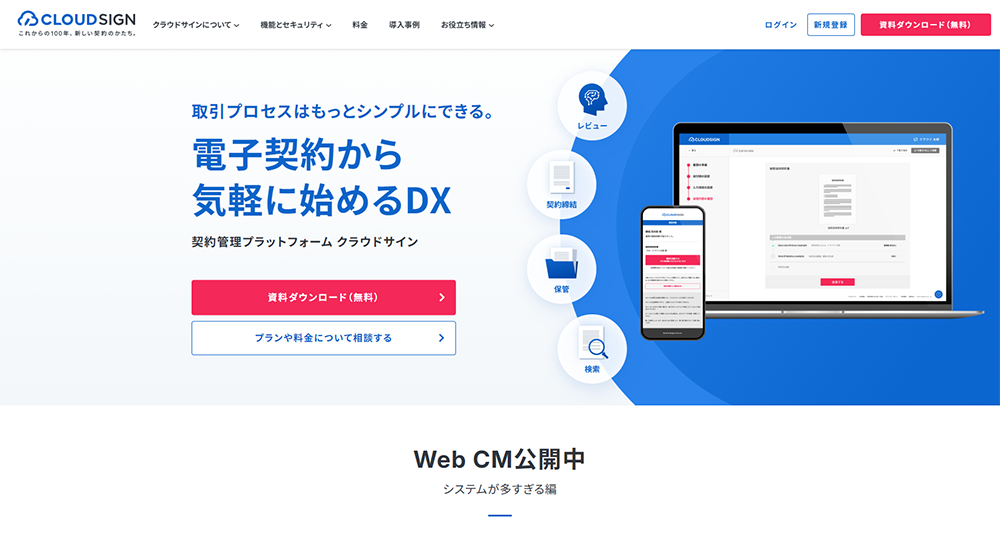
クラウドサインのフリープランでは、電子署名・タイムスタンプの付与ありで月3件迄の送信が無料となっています。フリープランの他の有料プランは、月額10,000円(税別)~+1送信毎200円(税別)となるため、一気に金額が上がってしまいますが、機能の豊富さが魅力です。
※「締結数」ではなく「送信数」で換算されるため誤送信に注意が必要です
【無料プラン】フリープラン(月3件の送信まで)
【最安プラン】ライトプラン:月10,000円(税別)~※+1送信200円(税別)
【電子署名】立会人型
【タイムスタンプ】アマノタイムスタンプサービス(認定タイムスタンプ)
まとめ
ここまで解説した通り、無料で電子署名を行う方法は複数あるため、電子署名を付与する文書や自社のやり方に合う方法を取り入れることが重要です。
電子署名の付与は、自身で行うことが可能ではあるものの、多少の手間がかかる点があるため、電子署名付与の効率を良くしたい場合や、契約相手の負担を減らしたい・タイムスタンプも必要となる契約に該当する場合は、電子署名・タイムスタンプ機能がある電子契約サービスの活用も検討してみてはいかがでしょうか。
おすすめ電子契約3選
01操作が簡単で安い!クラウドコントラクト

中小企業や個人事業主向けの電子契約サービス。業界最安値クラスの導入しやすいお手頃価格と、操作が簡単ですぐに使いこなせるシンプルな機能が特徴です。
| 対象 | 月額料金 | プラン数 | お試し |
|---|---|---|---|
| 個人 法人 |
2,178円~ | 3個 | 無料 |
02高機能な有名サービスクラウドサイン

業界内で高い知名度を持つサービス。大手企業のニーズに答える豊富な機能をそろえています。
| 対象 | 月額料金 | プラン数 | お試し |
|---|---|---|---|
| 個人 法人 |
11,000円~ | 4個 | 無料 |
03カスタマイズ機能が豊富GMOサイン

オプション機能が豊富で、自社のニーズに合わせて機能をカスタマイズできるサービス。主に大企業向け。
| 対象 | 月額料金 | プラン数 | お試し |
|---|---|---|---|
| 個人 法人 |
8,800円~ | 4個 | 無料 |